Ако сте ИТ стручњак, вероватно знате како да уклоните ставку контекстног менија „Додај или промени налепнице“ у оперативном систему Виндовс 11. Али за нас који нисмо стручњаци, ево кратког упутства.
Прво отворите уређивач регистра притиском наВиндовс+Ри куцањерегедит. Затим идите на следећи тастер:
|_+_|
Затим пронађите |_+_| вредност и промените је са |_+_| до |_+_|. Коначно, поново покрените рачунар и ставка контекстног менија „Додај или промени налепнице“ би требало да нестане!
То је све! Ако имате било какве друге савете или трикове за уклањање нежељених ставки контекстног менија, обавезно их поделите у коментарима испод.
Овај пост ће вам показати како да уклоните Додајте или уредите налепнице опција од контекстни мени радне површине на Виндовс 11 рачунар. Лако можемо да омогућимо и користимо налепнице за радну површину у оперативном систему Виндовс 11. Али када се активира функција налепница за радну површину, Додајте или уредите налепнице опција се такође аутоматски додаје у контекстни мени радне површине. Ако не желите, можете да уклоните или онемогућите ову опцију из контекстног менија радне површине користећи трик Виндовс Регистри описан у овом посту.

Уклањање Додајте или уредите налепнице опција вас неће спречити да користите десктоп налепнице. Можете наставити да користите или додајете налепнице у позадину радне површине помоћу Изаберите налепнице за позадину опција је присутна на Позадина страна Подешавања апликација. Такође можете показати Додајте или уредите налепнице у контекстном менију Виндовс 11 десктопа десним тастером миша у било ком тренутку. За ово смо посветили посебан одељак.
шта је боље нетфлик или Амазон приме
Уклоните ставку контекстног менија „Додај или уреди налепнице“ у оперативном систему Виндовс 11
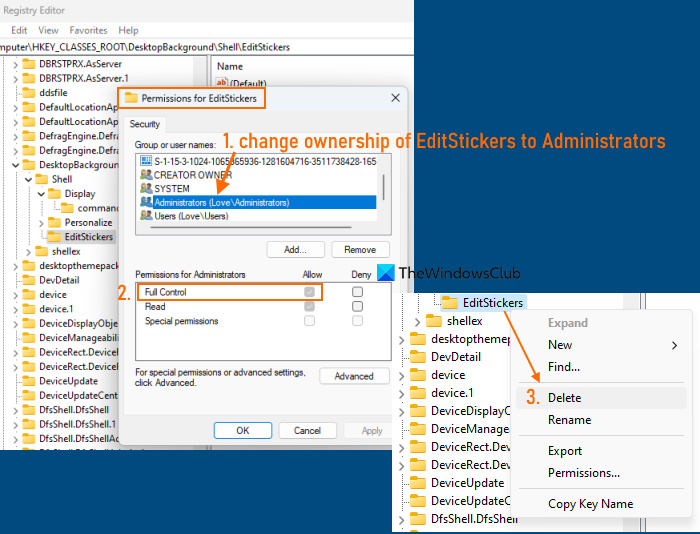
Избрисати Додајте или уредите налепнице из контекстног менија радне површине на рачунару са оперативним системом Виндовс 11, можете пратити доле наведене кораке. Пре него што то урадите, препоручује се да направите резервну копију Виндовс регистра јер садржи важна подешавања. Ако нешто крене наопако, резервна копија регистра ће вам помоћи да је вратите. Ево корака
- Тип регедит у пољу за захтев
- кликните Да дођу у кључ за отварање Виндовс регистра
- Приступ ЕдитСтицкерс Кључ регистра. Ево пута:
- Можда ћете морати да промените власника кључа регистратора ЕдитСтицкерс у Администратори ако власник још није администратор
- Након што се власништво промени на администраторе, морате да промените и дозволе за власника кључа регистратора ЕдитСтицкерс Потпуна контрола
- Након тога, Избриши тастер ЕдитСтицкерс
- Поново покрените Филе Екплорер или рачунар.
Сада када отворите контекстни мени Виндовс 11 радне површине, то ћете пронаћи Додајте или уредите налепнице опција је нестала. Али можете да додајете, уклањате и мењате налепнице на радној површини користећи апликацију Подешавања у оперативном систему Виндовс 11.
Повезан: Како додати аутоматско сакривање траке задатака у контекстни мени
Прикажи опцију „Додај или промени налепнице“ у контекстном менију радне површине у оперативном систему Виндовс 11
Да покажем или вратим Додајте или уредите налепнице у контекстни мени радне површине на рачунару са оперативним системом Виндовс 11, урадите следеће:
- Отворите Виндовс 11 уређивач регистра.
- Изаберите шкољка кључ
- Додати ЕдитСтицкерс Кључ регистра
- Креирај ЦоммандСтатеСинц вредност
- Креирај ЕкплорерЦоммандХандлер вредност
- Додајте податке о вредности за ЕкплорерЦоммандХандлер
- Затворите уређивач регистра.
Детаљно објашњење свих ових корака је дато у наставку.
недостаје трака за претрагу за Оутлоок
У првом кораку кликните на дугме Вин+Р врући тастер за отварање Цомманд Рун кутија. Тип регедит у свом текстуалном пољу и кликните на дугме ФИНЕ дугме. Ово ће отворити Виндовс 11 уређивач регистра.
Тамо изаберите шкољка Кључ регистра. Пут:
7Б49715296Д9136Ф55К460ААДЕЕ50ФБ8773055ФД 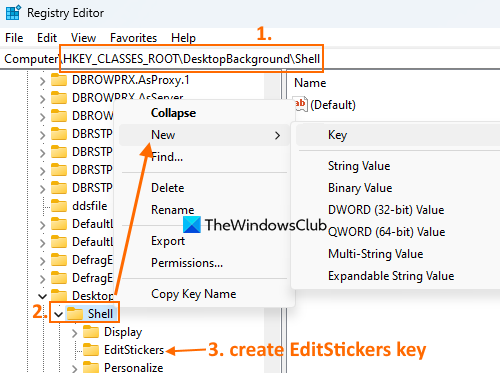
Кликните десним тастером миша на тастер Схелл, проширите Нова мени и употреба Кључ опција. Ово ће креирати нови кључ регистратора који треба да преименујете ЕдитСтицкерс , као што се види на слици изнад.
На десној страни кључа ЕдитСтицкерс креирајте нову вредност стринга и преименујте је у ЦоммандСтатеСинц . На исти начин креирајте другу вредност низа са ЕкплорерЦоммандХандлер Име.
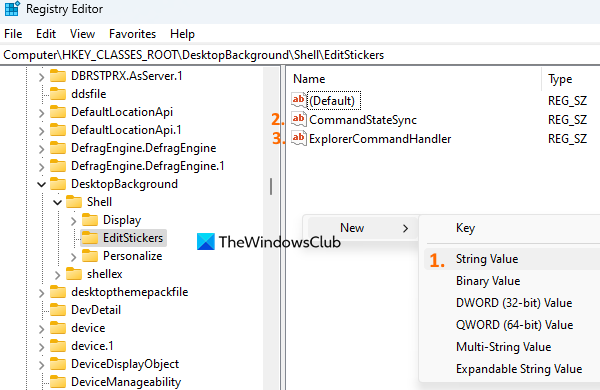
отворен Промените линију кутија ЕкплорерЦоммандХандлер са дуплим кликом. Додај |_+_| у пољу 'Вредност'. Користите ФИНЕ дугме.
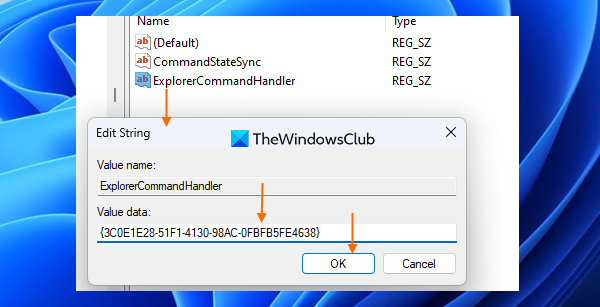
Промене се одмах додају. Међутим, можда ћете морати да поново покренете Филе Екплорер или систем. Вратиће се Додајте или уредите налепнице у контекстном менију десног клика на рачунару са оперативним системом Виндовс 11.
Такође прочитајте: Како вратити стари контекстни мени десним кликом у Виндовс 11.
Како омогућити налепнице у оперативном систему Виндовс 11?
Ако желите да омогућите налепнице за радну површину у оперативном систему Виндовс 11, то се може урадити помоћу Уредник регистра . Треба да креирате налепнице кључ регистра испод уређај кључ. Овај кључ регистратора је присутан у ХКЕИ_ЛОЦАЛ_МАЦХИНЕ роот регистар. Када се ово уради, креирајте Омогући налепнице ДВОРД (32-битна) вредност испод тастера Стицкерс, а затим подесите податке о вредности на 1 .
Како да се решите Схов море ин Виндовс 11?
Да бисте се решили или уклонили унос Прикажи напредне опције из контекстног менија Виндовс 11, можете да користите било које Опције фолдера кутија или трик регистратора. Такође морате да се одјавите и поново пријавите или само поново покренете Виндовс 11 рачунар да бисте сачували промене. Када то урадите, нови контекстни мени се неће појавити за вас, а традиционални контекстни мени ће се појавити директно.
Опширније: Како додати, уклонити, променити ставке контекстног менија у оперативном систему Виндовс 11/10.















